Elimine de forma manual uno o varios proyectos aprovisionados y los recursos subyacentes si ya no los necesita.
No puede recuperar proyectos eliminados en Smartsheet Control Center. Utilice la función de archivo si desea conservar datos de proyectos.
Cómo eliminar proyectos
- En la página de lista de proyectos de Control Center, seleccione las casillas de verificación ubicadas delante de los proyectos que desea eliminar. Seleccione varios proyectos para eliminar si necesita hacerlo.
Brandfolder Image
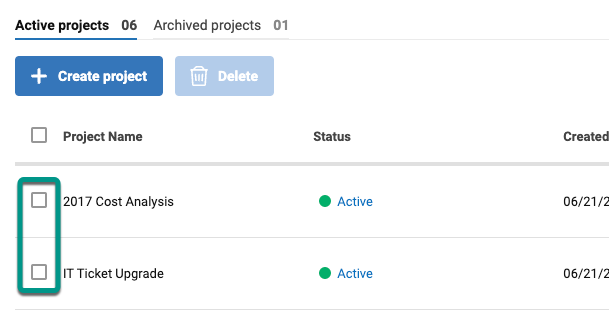
- Seleccione Eliminar en la parte superior de la página.
- En la pantalla Eliminar proyectos, indique si desea eliminar la carpeta del proyecto y su contenido. De forma predeterminada, la casilla de verificación no está marcada.
Brandfolder Image
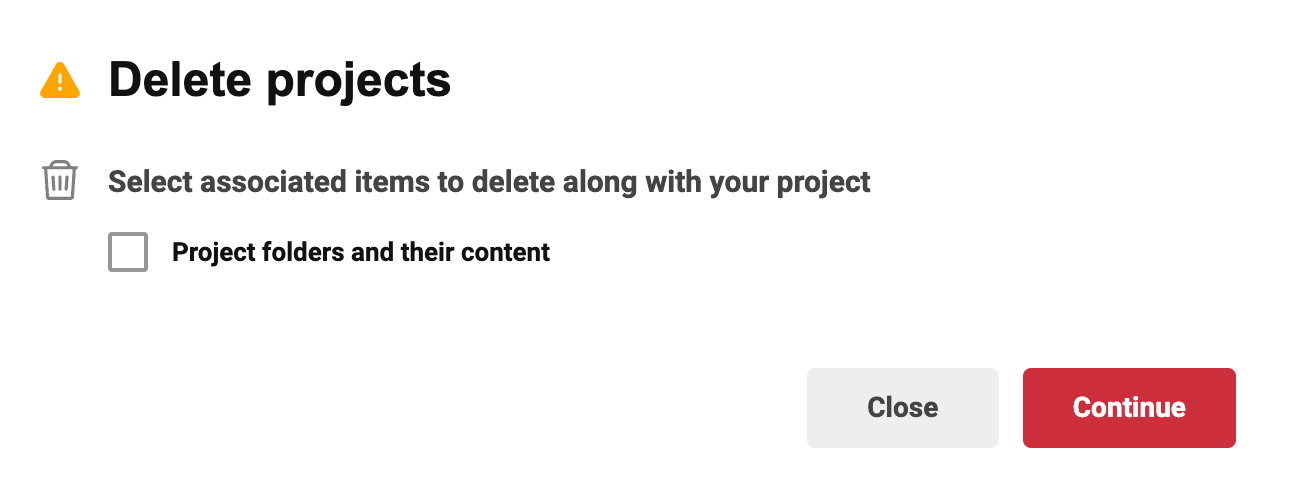
Cuando elimina la carpeta del proyecto y su contenido, solo se elimina la carpeta y los recursos. No se elimina el espacio de trabajo creado para la solución de Control Center.
- Si marca la casilla de verificación, decide eliminar lo siguiente:
- WorkApp del proyecto.
- Recursos del proyecto (recursos creados a través de la plantilla asociada al plan de acción).
- Fila de ingreso.
- Fila de resumen.
- Proyecto de Resource Management, si corresponde. No marque la casilla de verificación de la ventana emergente si desea conservar el proyecto de Resource Management.
Al eliminar proyectos de una solución de Control Center multinivel, si elimina el proyecto primario, se eliminarán los proyectos secundarios asociados a él.